Windowsiosuディスクのインストール
php editor Strawberry では、Windows または iOS システムを使用して起動可能なインストール USB ディスクを作成する簡単で便利な方法を紹介します。オペレーティング システムをインストールする場合でも、システム修復を実行する場合でも、このインストール方法はより高速で信頼性の高いソリューションを提供します。以下の手順に従って、インストール ファイルを USB フラッシュ ドライブに簡単に書き込み、必要に応じて USB フラッシュ ドライブを使用してシステムをインストールまたは修復できます。 Windows または iOS システム用の起動可能なインストール USB ドライブを作成する方法を学びましょう。
1. インストール前の準備:
ハードウェアが動作環境を満たしているか確認する 公式 Web サイトに記載されている動作環境は次のとおりです。アドレス: https://www.microsoft.com/zh-cn/windows/windows-11-specations?r=1
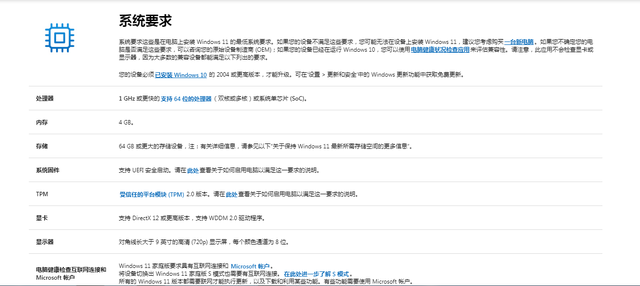 または、公式互換性検出ツールをダウンロードします: https:/ /www.microsoft.com /zh-cn/windows/windows-11#pchealthcheck
または、公式互換性検出ツールをダウンロードします: https:/ /www.microsoft.com /zh-cn/windows/windows-11#pchealthcheck
「WindowsPCHealthCheckSetup.msi」をインストールします。インストールが完了したら、次のコマンドを実行します。 #「今すぐ確認」をクリックして検査結果を確認します:


ここには 3 つの状況が考えられます:
1. 検査に合格し、条件を満たしました。インストール要件;
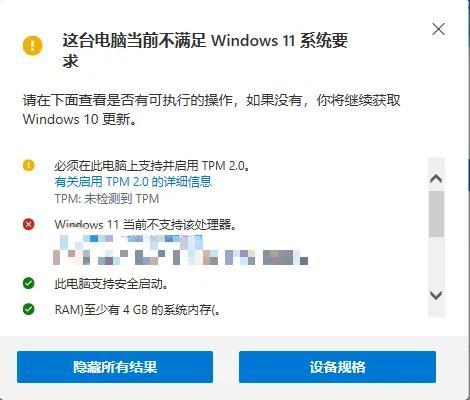
3. そして、遭遇する可能性のあるほとんどの状況では、「TPM2.0 がサポートされている必要があるため、このコンピューターは Windows 11 のインストール要件を満たしていません」と表示されます。このコンピュータで有効になっています。」公式 Web サイトでは次のように説明されています。
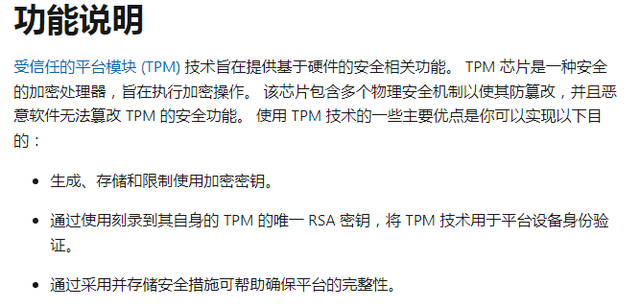
公式では、いくつかの一般的なデバイスを開くためのいくつかの方法も提供しています。必要な学生は、自分のモデルに応じてそれを確認できます:
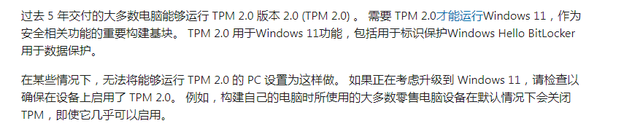
再起動が完了したら、「コンピューターの正常性チェック」を開きます。 「もう一度」プログラムを実行したら、もう一度「今すぐチェック」をクリックして確認します。通常の状況では、TPM が検出されないことを示すプロンプトは表示されなくなります。

コンピューターがサポートしていないこの状況が発生した場合は、 TPM2.0 では、win PE を使用できます。この検証プロセスをスキップするには、システムをインストールします。
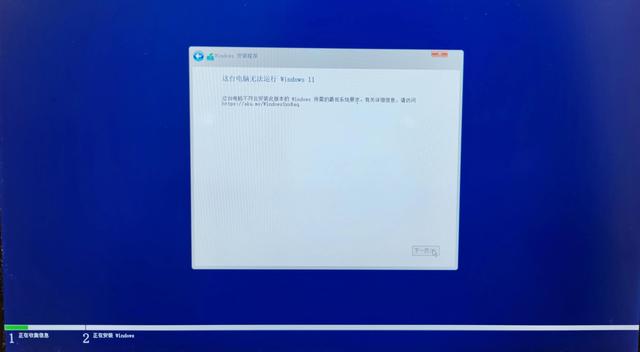 2. ミラー ダウンロード:
2. ミラー ダウンロード:
ブラウザを使用して、Microsoft の公式 Web サイトの win11 ダウンロード ページにアクセスします (URL: https://www.microsoft.com/zh-cn/software-download) /windows11):
##ここで ISO イメージを直接ダウンロードします:
ダウンロード オプションを選択してダウンロードを開始します: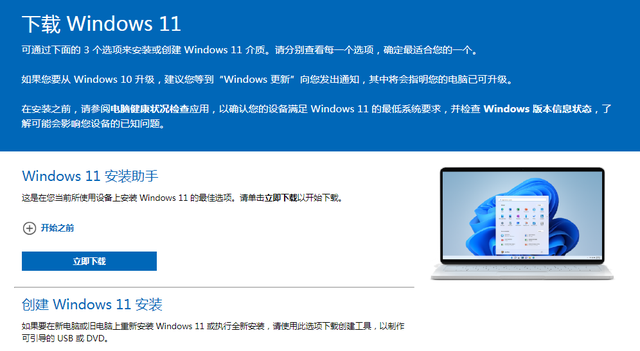 公式 Web サイトはイメージのダウンロードに時間がかかるため、純粋なミラー Web サイトをお勧めします。MSDN (https://msdn.itellyou.cn/)
公式 Web サイトはイメージのダウンロードに時間がかかるため、純粋なミラー Web サイトをお勧めします。MSDN (https://msdn.itellyou.cn/)
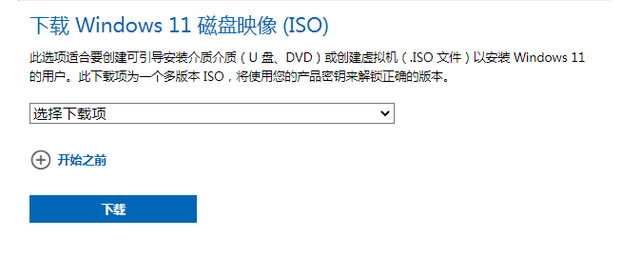 現在、 Web サイトでは、Win11 ミラーがここで更新されています (https:// next.itelleyou.cn)。登録してログインした後、Windows 11 ページで Thunder を選択してダウンロードすると、ダウンロード速度が非常に速くなります。
現在、 Web サイトでは、Win11 ミラーがここで更新されています (https:// next.itelleyou.cn)。登録してログインした後、Windows 11 ページで Thunder を選択してダウンロードすると、ダウンロード速度が非常に速くなります。
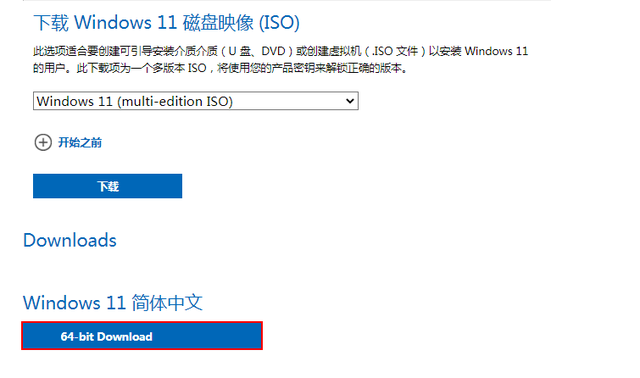
一部のハードウェア デバイスが win11 のインストール後、Windows に付属するドライバーや Microsoft の公式サーバーによってリモートで一致するドライバーが存在しないため、一部の機能が使用できなくなります。 (ネットワーク カード ドライバーがないとインターネットに接続できない、システムがサウンド カード ドライバーを誤認識するなど) win11 をインストールする前に、各ハードウェア デバイスにアクセスすることをお勧めします。メーカーの公式 Web サイト (Win11 ドライバーがない場合は、最初に Win10 バージョンのドライバーをダウンロードできます) Win PE は、システムのインストール時にネットワーク カード ドライバーの挿入もサポートしていますが、念のため、少なくともネットワーク カードを準備することをお勧めしますシステムのインストール後にインターネットに接続できなくなり、他のソフトウェアがインストールできなくなるのを避けるためです。

 3. Win PE システムのインストール
3. Win PE システムのインストール
Laomaotao、白菜、Youqitong など、多くの Win PE システムがあります。ここでは白菜を例に挙げます:
最初に白菜のインストール パッケージをダウンロードします:

U ディスクを挿入し、白菜ソフトウェアを起動します。

「ワンクリックで U ディスク起動ディスクを作成します」をクリックします。

「OK」をクリックすると、ダウンロードが完了します。
 #いくつかの基本コンポーネントがダウンロードされます
#いくつかの基本コンポーネントがダウンロードされます
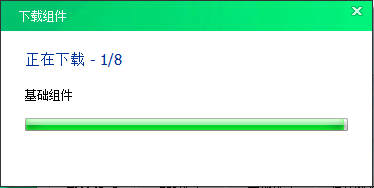 ダウンロードが完了したら、U ディスクのブート ディスクの作成を開始します
ダウンロードが完了したら、U ディスクのブート ディスクの作成を開始します
 制作が完了したら、公式 Web サイトにアクセスして使用方法のチュートリアルを表示できます;
制作が完了したら、公式 Web サイトにアクセスして使用方法のチュートリアルを表示できます;
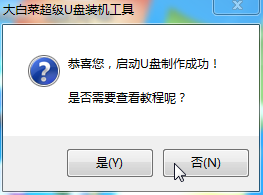 ダウンロードした win11 システム イメージを U ディスクにコピーします;
ダウンロードした win11 システム イメージを U ディスクにコピーします;  winPE システム インターフェイスへのスムーズな入力を確保するために、生産が完了しました。コンピューターの電源をオンにしたときに、ハードディスクよりも先に U ディスクを起動する必要があります。マザーボードの BIOS で起動シーケンスを設定する必要があります。 . コンピューターのモデルに応じて設定方法のこの部分を検索できます; ブート シーケンスを変更した後、コンピューターを再起動します win PE システム ページに入ります
winPE システム インターフェイスへのスムーズな入力を確保するために、生産が完了しました。コンピューターの電源をオンにしたときに、ハードディスクよりも先に U ディスクを起動する必要があります。マザーボードの BIOS で起動シーケンスを設定する必要があります。 . コンピューターのモデルに応じて設定方法のこの部分を検索できます; ブート シーケンスを変更した後、コンピューターを再起動します win PE システム ページに入ります
 win に入った後PE システムの場合は、デスクトップ上のアイコンをクリックして、ワンクリックでインストールします。
win に入った後PE システムの場合は、デスクトップ上のアイコンをクリックして、ワンクリックでインストールします。
 システム内のイメージが自動的に取得され、それをインストールするオプションが表示されます。バージョンが取得されない場合は、手動でイメージ ディレクトリに移動し、イメージを選択します。
システム内のイメージが自動的に取得され、それをインストールするオプションが表示されます。バージョンが取得されない場合は、手動でイメージ ディレクトリに移動し、イメージを選択します。
 インストール場所 (C ドライブ)を選択します。
インストール場所 (C ドライブ)を選択します。
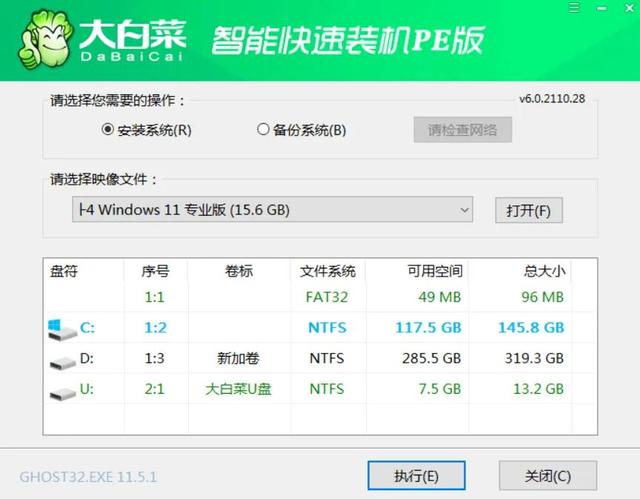 次に、[実行] をクリックして、ここでフォーマットを確認します。 パーティションとネットワーク カード ドライバー次のステップに進むには、[はい] をクリックしてください。
次に、[実行] をクリックして、ここでフォーマットを確認します。 パーティションとネットワーク カード ドライバー次のステップに進むには、[はい] をクリックしてください。
 #イメージのデプロイを開始します
#イメージのデプロイを開始します

 注: 再起動するときは、U ディスクを取り出してください
注: 再起動するときは、U ディスクを取り出してください
4。 Win11 のインストールと展開
再起動後、「準備完了」が表示されるまで、Windows ロゴの下のいくつかの小さな点が回転し続けます。
 PE を使用してインストールされたシステムでは、パスワードなしで管理者ユーザーがデフォルトで有効になっています。後で自分で設定できます
PE を使用してインストールされたシステムでは、パスワードなしで管理者ユーザーがデフォルトで有効になっています。後で自分で設定できます
#引き続きお待ちください

良いものが来る予定です。 。 。
 しばらく待った後、ついに win11 デスクトップに入りました。
しばらく待った後、ついに win11 デスクトップに入りました。
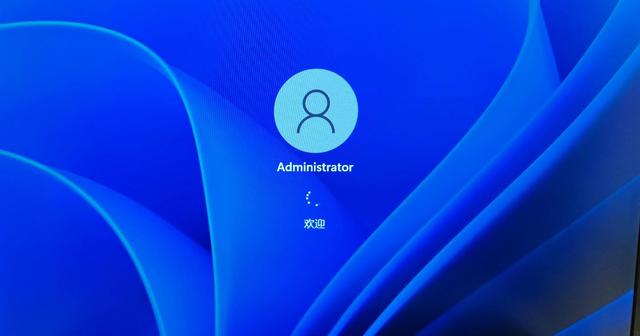 Windows 11 のインストールはここで終了します。
Windows 11 のインストールはここで終了します。 以上がWindowsiosuディスクのインストールの詳細内容です。詳細については、PHP 中国語 Web サイトの他の関連記事を参照してください。

ホットAIツール

Undresser.AI Undress
リアルなヌード写真を作成する AI 搭載アプリ

AI Clothes Remover
写真から衣服を削除するオンライン AI ツール。

Undress AI Tool
脱衣画像を無料で

Clothoff.io
AI衣類リムーバー

AI Hentai Generator
AIヘンタイを無料で生成します。

人気の記事

ホットツール

メモ帳++7.3.1
使いやすく無料のコードエディター

SublimeText3 中国語版
中国語版、とても使いやすい

ゼンドスタジオ 13.0.1
強力な PHP 統合開発環境

ドリームウィーバー CS6
ビジュアル Web 開発ツール

SublimeText3 Mac版
神レベルのコード編集ソフト(SublimeText3)

ホットトピック
 7331
7331
 9
9
 1627
1627
 14
14
 1351
1351
 46
46
 1262
1262
 25
25
 1209
1209
 29
29
 Bybit Exchangeの最新バージョンを更新する方法は?更新されていない場合、影響はありますか?
Feb 21, 2025 pm 10:54 PM
Bybit Exchangeの最新バージョンを更新する方法は?更新されていない場合、影響はありますか?
Feb 21, 2025 pm 10:54 PM
Bybit取引所の更新方法は、プラットフォームとデバイスによって異なります。モバイル:更新を確認し、App Storeにインストールします。デスクトップクライアント:ヘルプメニューの更新を確認し、自動的にインストールします。 Webページ:更新のために公式Webサイトに手動でアクセスする必要があります。交換の更新に失敗すると、セキュリティの脆弱性、機能的な制限、互換性の問題、およびトランザクション実行効率の低下につながる可能性があります。
 Deepseek Webバージョンの入り口Deepseek公式ウェブサイトの入り口
Feb 19, 2025 pm 04:54 PM
Deepseek Webバージョンの入り口Deepseek公式ウェブサイトの入り口
Feb 19, 2025 pm 04:54 PM
DeepSeekは、Webバージョンと公式Webサイトの2つのアクセス方法を提供する強力なインテリジェント検索および分析ツールです。 Webバージョンは便利で効率的であり、公式ウェブサイトは包括的な製品情報、ダウンロードリソース、サポートサービスを提供できます。個人であろうと企業ユーザーであろうと、DeepSeekを通じて大規模なデータを簡単に取得および分析して、仕事の効率を向上させ、意思決定を支援し、イノベーションを促進することができます。
 PIノードティーチング:PIノードとは何ですか? PIノードをインストールしてセットアップする方法は?
Mar 05, 2025 pm 05:57 PM
PIノードティーチング:PIノードとは何ですか? PIノードをインストールしてセットアップする方法は?
Mar 05, 2025 pm 05:57 PM
ピン張りのノードの詳細な説明とインストールガイドこの記事では、ピネットワークのエコシステムを詳細に紹介します - PIノードは、ピン系生態系における重要な役割であり、設置と構成の完全な手順を提供します。 Pinetworkブロックチェーンテストネットワークの発売後、PIノードは多くの先駆者の重要な部分になり、テストに積極的に参加し、今後のメインネットワークリリースの準備をしています。まだピン張りのものがわからない場合は、ピコインとは何かを参照してください。リストの価格はいくらですか? PIの使用、マイニング、セキュリティ分析。パインワークとは何ですか?ピン競技プロジェクトは2019年に開始され、独占的な暗号通貨PIコインを所有しています。このプロジェクトは、誰もが参加できるものを作成することを目指しています
 DeepSeekをインストールする方法
Feb 19, 2025 pm 05:48 PM
DeepSeekをインストールする方法
Feb 19, 2025 pm 05:48 PM
DeepSeekをインストールするには、Dockerコンテナ(最も便利な場合は、互換性について心配する必要はありません)を使用して、事前コンパイルパッケージ(Windowsユーザー向け)を使用してソースからコンパイル(経験豊富な開発者向け)を含む多くの方法があります。公式文書は慎重に文書化され、不必要なトラブルを避けるために完全に準備します。
 Coinsuper Exchangeソフトウェアチャネル公式ウェブサイトの入り口
Feb 21, 2025 pm 10:39 PM
Coinsuper Exchangeソフトウェアチャネル公式ウェブサイトの入り口
Feb 21, 2025 pm 10:39 PM
Coinsuper Exchangeの公式ウェブサイトの入り口:https://www.coinsuper.com。クライアントのダウンロードチャネルは、Windowsクライアント、MacOSクライアント、およびモバイル(iOS/Android)です。登録には、電子メール、携帯電話番号、パスワードが必要であり、取引する前に実際の認証を完了する必要があります。このプラットフォームは、ビットコイン、イーサリアムなどを含むさまざまなデジタル資産トランザクションを提供し、注文とアクセプターの両方で0.1%のトランザクション料金が0.1%です。セキュリティ保護ガードには、コールドウォレットストレージ、デュアルファクター検証、マネーロンダリングアンチマネーロンダリング、テロ対策資金調達措置、およびセキュリティパブリックが含まれます
 Bitget公式ウェブサイトのインストール(2025初心者ガイド)
Feb 21, 2025 pm 08:42 PM
Bitget公式ウェブサイトのインストール(2025初心者ガイド)
Feb 21, 2025 pm 08:42 PM
Bitgetは、スポット取引、契約取引、デリバティブなど、さまざまな取引サービスを提供する暗号通貨交換です。 2018年に設立されたこのExchangeは、シンガポールに本社を置き、安全で信頼性の高い取引プラットフォームをユーザーに提供することに取り組んでいます。 Bitgetは、BTC/USDT、ETH/USDT、XRP/USDTなど、さまざまな取引ペアを提供しています。さらに、この取引所はセキュリティと流動性について評判があり、プレミアム注文タイプ、レバレッジド取引、24時間年中無休のカスタマーサポートなど、さまざまな機能を提供します。
 OUYI OKXインストールパッケージが直接含まれています
Feb 21, 2025 pm 08:00 PM
OUYI OKXインストールパッケージが直接含まれています
Feb 21, 2025 pm 08:00 PM
世界をリードするデジタル資産交換であるOuyi Okxは、安全で便利な取引体験を提供するために、公式のインストールパッケージを開始しました。 OUYIのOKXインストールパッケージは、ブラウザに直接インストールでき、ユーザー向けの安定した効率的な取引プラットフォームを作成できます。インストールプロセスは、簡単で理解しやすいです。
 ANBIアプリの公式ダウンロードv2.96.2最新バージョンインストールANBI公式Androidバージョン
Mar 04, 2025 pm 01:06 PM
ANBIアプリの公式ダウンロードv2.96.2最新バージョンインストールANBI公式Androidバージョン
Mar 04, 2025 pm 01:06 PM
Binance Appの公式インストール手順:Androidは、ダウンロードリンクを見つけるために公式Webサイトにアクセスする必要があります。すべては、公式チャネルを通じて契約に注意を払う必要があります。




